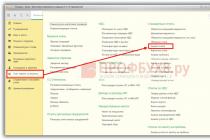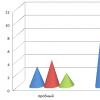طرح ثبت دریافت کالا:
- سند "دریافت کالا و خدمات" تنظیم شده است - نوع معامله "خرید، کمیسیون"
- پس از ارسال آن، "فاکتور" صادر می شود
- ما یک ورودی در "کتاب خرید" ایجاد می کنیم
- بر اساس «دریافت کالا و خدمات»، «دستور پرداخت» برای انتقال وجه صادر میشود.
طرح پردازش پرداخت برای کالاهای خریداری شده:
- ما "صورت حساب بانکی" را می گیریم و بدهی پول از حساب جاری را بررسی می کنیم.
- ما سند "حذف از حساب جاری" را ایجاد می کنیم
- ما علامتی را در "سفارش پرداخت" تعیین می کنیم: پرداخت شده، تاریخ و نام سند
برای انعکاس معاملات مربوط به دریافت کالا به سازمان در برنامه 1C: حسابداری 8.2، از سند چند منظوره دریافت کالا و خدمات استفاده می شود.
خرید نارنگی به مقدار 5000 کیلوگرم را ترتیب خواهیم داد. با قیمت 30 روبل.
در طول مسیر "خرید - دریافت کالا و خدمات"، دکمه افزودن کادر گفتگوی انتخاب نوع معامله سند - "خرید، کمیسیون" و فرم سند را برای پر کردن باز می کند.
از سربرگ شروع به پر کردن می کنیم. هنگام انتخاب طرف مقابل، باید یک توافق نامه ظاهر شود. اگر ظاهر نشد، به دنبال خطا در فهرست راهنماها - قرارداد طرف مقابل بگردید. هنگام انتخاب یک کالا، قیمت خرید باید ظاهر شود که در سند "تنظیم قیمت کالا" تنظیم شده است. اگر ظاهر نشد، خطا را در کتاب مرجع مناسب جستجو کنید. پس از وارد کردن مقدار، کلیه مبالغ محاسبه می شود. و به این ترتیب، خط به خط، اگر موقعیت های زیادی در یک سند وجود داشته باشد، سند پر می شود. اجازه دهید توجه ویژه ای به کار با مالیات بر ارزش افزوده داشته باشیم. دو حالت عملیاتی ممکن وجود دارد: "VAT (بالا)" و "VAT (شامل)". این حالت با استفاده از برگه "قیمت و ارز" در بالای سند انتخاب می شود.
پس از پر کردن سند، باید آن را پست کنید، یعنی ورودی های حسابداری و مالیاتی ایجاد کنید. برای انجام این کار، فقط روی "OK" کلیک کنید
با استفاده از دکمه DT-KT، به ورودی های حسابداری و مالیات نگاه کنید.

تنها پس از اینکه متقاعد شدیم که تراکنش ها ایجاد شده اند، سند بسته شده را دوباره باز می کنیم و دکمه "فاکتور دریافت شده" را ایجاد می کنیم. فاکتور را وارد کنید. برای این کار باید مورد Enter Invoice را تکمیل کنید.

ما فاکتور را چاپ خواهیم کرد.

با دنبال کردن مسیر "خرید - اسناد تامین کننده" گزارش سند باز می شود.

7000 کیلوگرم پرتقال را خودتان خریداری کنید. با قیمت 35 روبل.
1C: حسابداری به شما امکان می دهد فرآیند وارد کردن اسناد اولیه مربوط به فرآیند انعکاس دریافت کالا و خدمات را خودکار کنید. برای این منظور، 1C: حسابداری اسناد خاصی را ارائه می دهد، روش پر کردن آنها برای نسخه های مختلف متفاوت است. خوانندگان MirSovetov امروز در مورد این موضوع یاد خواهند گرفت.
ویژگی های ثبت دریافت کالا و خدمات در 1C: حسابداری در پلت فرم 7.7
در پلت فرم 7.7، دو پیکربندی برای حفظ حسابداری سازمانی طراحی شده است: حسابداری، نسخه 4.5 و سیستم مالیاتی ساده، ویرایش 1.3. داده های پیکربندی برای نگهداری سوابق شرکت هایی که به ترتیب در سیستم های مالیاتی عمومی یا ساده شده هستند استفاده می شود. اصل مستندسازی دریافت کالا و خدمات در این پیکربندی ها یکسان است.
دریافت کالا در سند "دریافت کالا" منعکس می شود. این سند را می توان در منوی "اسناد" - تب "حسابداری کالا، فروش" یافت.
اگر کالا از یک تامین کننده دریافت می شود، نوع رسید باید به عنوان "دریافت از تامین کننده" تعیین شود. در صورتی که کالا از خریدار به سازمان بازگردانده شود، نوع رسید «بازگشت کالای ارسالی قبلی» یا «بازگشت از خریدار» خواهد بود.
در قسمت "ورود" سند" باید منعکس کننده شماره و تاریخ سند اولیه ارائه شده توسط تامین کننده باشد. اگر تامین کننده فاکتور صادر کرده باشد، باید کادر کنار این سند را علامت بزنید و مشخصات آن (شماره، تاریخ) را بر اساس سند اولیه وارد کنید.
گزینه اعتبار پیش پرداخت با صلاحدید کاربر انتخاب می شود. گزینه هایی مانند افست پیش پرداخت بدون تعیین توافق، افست پیش پرداخت فقط تحت توافق و بدون افست پیش پرداخت وجود دارد.
در قسمت "مالیات" باید گزینه حسابداری مالیات بر ارزش افزوده (در مجموع بدون مالیات در بالا) را انتخاب کنید. همچنین می توانید کادر کنار «شامل مالیات بر ارزش افزوده در قیمت» را علامت بزنید تا مبالغ مالیات بر ارزش افزوده در بهای تمام شده کالای دریافتی لحاظ شود.
فیلد "انبار" برای انتخاب انباری است که کالا از آن دریافت می شود.
در قسمت "تامین کننده" باید طرف مقابل را که این کالاها را عرضه می کند انتخاب کنید و در زیر توافق نامه با او را که بر اساس آن تحویل انجام شده است را مشخص کنید.
قسمت جدولی سند، اقلام دریافتی را با ذکر اجباری مقدار، قیمت، مبلغ و مالیات بر ارزش افزوده منعکس می کند.

پس از ارسال، سند به مجله "کالا، فروش" می رود و معاملات زیر را ایجاد می کند:

مهم است که در هر مورد محصول در فهرست "نامگذاری"، فیلد نوع حاوی مقدار "محصول" باشد. این برای ارسال اقلام موجودی طبق فاکتور از تامین کننده به 41 حساب ضروری است.

دریافت خدمات در سند "خدمات سازمان های شخص ثالث" مستند شده است. این سند را می توان در منوی "اسناد" - تب "هدف عمومی" یافت.

در صورتی که تامین کننده خدماتی را در فاکتور برای تحویل اقلام موجودی لحاظ کرده باشد، سند رسید پر می شود. به عنوان مثال، خدمات تحویل یا بسته بندی.
سرفصل عمل ارائه خدمات توسط یک سازمان شخص ثالث به همان ترتیبی که سند "دریافت کالا" پر می شود. کاربر باید جزئیات اسناد دریافتی، نحوه اعتبار پیش پرداخت، گزینه انعکاس مالیات و همچنین ارائه دهنده خدمات را مشخص کند.
بخش جدولی سند جزئیات زیر را منعکس می کند:
- نام خدمات، یعنی نام خدمات ارائه شده همانطور که در عمل ارائه شده توسط پیمانکار ذکر شده است.
- مبلغ، یعنی هزینه خدمات ارائه شده. مالیات بر ارزش افزوده به طور خودکار بر اساس گزینه انتخاب شده در سرفصل سند محاسبه می شود.
- پذیرش حسابداری مالیاتی، یعنی گزینه پذیرش خدمات ارائه شده برای حسابداری مالیاتی (برای بهای تمام شده کالا، برای هزینه حمل و نقل، برای هزینه های غیر مستقیم).


از آنجایی که در مثال گزینه پذیرش هزینه برای حسابداری مالیاتی به عنوان انتساب هزینه به بهای تمام شده کالا انتخاب شده است، از حساب بدهکاری 41 استفاده شده است، اگر گزینه دیگری را انتخاب کنید، حساب هزینه در بدهکار ظاهر می شود.
ویژگی های ثبت دریافت کالا و خدمات در 1C: حسابداری، نسخه 2.0 در پلت فرم 8.2
در محصولات نرم افزاری طراحی شده برای خودکارسازی حسابداری در پلت فرم 8.2، از یک سند "دریافت کالا و خدمات" برای منعکس کننده دریافت کالا و خدمات استفاده می شود. این سند را می توانید در منوی "خرید" منوی اصلی برنامه یا پنل عملکرد آن پیدا کنید.

این برنامه انواع معاملات زیر را در سند "دریافت کالا و خدمات" ارائه می دهد:
- خرید، کمیسیون - هنگام ورود کالاها و خدمات خریداری شده توسط یک شرکت یا پذیرفته شده توسط آن تحت توافق نامه کمیسیون استفاده می شود.
- برای پردازش - در نظر گرفته شده برای پذیرش کالاها و مواد مشتری در نظر گرفته شده برای پردازش با انتقال بعدی محصول نهایی به مشتری؛
- تجهیزات - برای انعکاس کسب دارایی های ثابت استفاده می شود.
- اشیاء ساختمانی - در نظر گرفته شده برای دستیابی به اشیاء ساختمانی.
از آنجایی که این مقاله به ویژگی های انعکاس دریافت کالا و خدمات اختصاص دارد، باید از نوع معامله سند "دریافت کالا و خدمات" "خرید، کمیسیون" استفاده شود.
سربرگ سند نشان دهنده طرف مقابل (تامین کننده)، قرارداد عرضه، روش جبران پیش پرداخت ها و همچنین انباری است که کالا از آنجا دریافت می شود. روش حسابداری مالیات بر ارزش افزوده در تب "قیمت ها و ارز" پر شده است.

این سند شامل بخش های جدولی "کالاها" و "خدمات" است که به ترتیب نشان دهنده دریافت کالا و خدمات است.

مهم است که کالاهای پذیرفته شده برای حسابداری در گروه "محصولات" فهرست "نامگذاری" قرار داشته باشند. در این صورت، این آیتم ها به طور خودکار در حساب 41 لحاظ می شوند. اما این حساب را می توان مستقیماً در قسمت جدولی سند تغییر داد.

جزئیات اسناد اولیه در برگه "اضافی" نشان داده شده است. جزئیات فاکتور صادر شده توسط تامین کننده در برگه "فاکتور" یا از طریق پیوند "وارد فاکتور" در پایین سند منعکس می شود.
پس از ارسال، سند موارد زیر را وارد می کند:

در قسمت جدول "خدمات" کاربر به طور مستقل یک حساب حسابداری را انتخاب می کند، به این معنی که با این روش ورود به سرویس، هزینه آن در بهای تمام شده کالای خریداری شده لحاظ نمی شود.
اگر می خواهید هزینه یک سرویس را به هزینه کالای خریداری شده نسبت دهید، باید از سند "دریافت اقلام اضافی" استفاده کنید. هزینه ها." این سند در منوی «خرید» قرار دارد.
در سربرگ سند باید طرف مقابل ارائه دهنده خدمات، قرارداد، روش جبران پیش پرداخت، میزان هزینه ها، نرخ مالیات بر ارزش افزوده و نحوه توزیع هزینه ها (بر اساس مقدار یا مقدار) را مشخص کنید. بخش جدولی "محصولات" را می توان به صورت دستی با استفاده از فهرست "نامگذاری" یا به طور خودکار با استفاده از دکمه "پر کردن" پر کرد.

پس از ارسال، سند ورودی های زیر را انجام می دهد:

در این صورت هزینه خدمات در بهای تمام شده کالای خریداری شده لحاظ خواهد شد.
ویژگی های ثبت دریافت کالا و خدمات در 1C: حسابداری، نسخه 3.0 در پلت فرم 8.2
در 1C: حسابداری، نسخه 3.0، یک سند "دریافت کالا و خدمات" نیز برای منعکس کننده دریافت کالا و خدمات استفاده می شود. اصل پر کردن این سند با فناوری پر کردن یک سند مشابه در نسخه 2.0 یکسان است. با این حال، تفاوت هایی در رابط محصول نرم افزاری وجود دارد.
سند "دریافت کالا و خدمات" در منوی "خرید و فروش" قرار دارد. در همان منو سند "دریافت اضافی وجود دارد. هزینه ها." فناوری انجام و امکان استفاده از این اسناد مشابه عملیات مشابه در 1C است: حسابداری نسخه 2.0.

برای وارد کردن سند جدید "دریافت کالا و خدمات"، باید بر روی دکمه "دریافت" کلیک کنید و نوع سند مناسب (کالا، خدمات، کالا، خدمات، کمیسیون، مواد برای پردازش، تجهیزات، ساخت و ساز) را انتخاب کنید. اشیاء).
در قسمت جدولی سند، مشخصات سند اولیه، انباری که کالا و مواد به آن تحویل می شود، نام تامین کننده و توافق با وی می باشد. در قسمت جدول اجناس، اقلام محصول، تعداد و قیمت آنها درج شده است.

پس از ارسال، سند موارد زیر را وارد می کند:

دریافت خدمات به همین ترتیب منعکس می شود. سربرگ سند جزئیات سند اولیه و داده های تامین کننده را منعکس می کند و قسمت جدولی حاوی اطلاعاتی در مورد خدمات ارائه شده است. حساب های هزینه توسط کاربر به طور مستقل انتخاب می شوند.

پس از ارسال، سند موارد زیر را وارد می کند:

اگر کاربر بخواهد هزینه خدمات ارائه شده در هزینه کالای خریداری شده لحاظ شود، باید از سند «دریافت اضافی. هزینه ها."
با کلیک بر روی دکمه "ایجاد" یک سند جدید وارد می شود.
الگوریتم پر کردن سند مانند نسخه 2.0 است.

پس از ارسال، سند موارد زیر را وارد می کند:

با جمع بندی موارد فوق، می توان نتیجه گرفت که حسابداری دریافت کالا و خدمات در هر نسخه از برنامه حسابداری 1C: خودکار است. تنها تفاوت در فناوری پر کردن سند و همچنین رابط محصول نرم افزار است. نحوه اجرای سند در هر نسخه تقریباً یکسان است.
وارد کردن صورت حساب بانکی در برنامه 1C 8.3 Accounting 3.0 انجام می شود:
- ورود دستی صورتحساب بانکی؛
اطلاعات مربوط به دریافت و بدهی وجوه در 1C 8.3 در مجله صورتهای بانکی وارد می شود. این مجله در بخش بانک و بخش نقدی قرار دارد:
برای وارد کردن دستی یک عصاره در برنامه، باید روی دکمه موجود در فرم مجله کلیک کنید. پذیرش یا کتاب. رد کردن.
راه دیگری برای وارد کردن صورت حساب بانکی به صورت دستی وجود دارد: بر اساس اسناد دیگر. سپس با توجه به مدارک - دلایل، داده های دریافت و حذف به طور خودکار پر می شود.
- : تنظیم شده بر اساس فاکتور به خریدار، درخواست پرداخت، صدور نقدی، فروش (عمل، فاکتور) و سایر اسناد.
- باکتاب مقدس را رد کنیدمعنی سخت: تنظیم شده بر اساس اسناد فاکتور از تامین کننده، رسید (عمل، فاکتور) و غیره.
با توجه به صورتهای بانکی دریافتی در مورد جریانهای نقدی، حسابدار اطلاعاتی را در برنامه 1C وارد میکند:

رسید به حساب جاری در 1C 8.3
برای وارد کردن داده های دریافتی نقدی در برنامه 1C 8.3، کلیک کنید کتاب پذیرشو نوع عملیات صحیح را در سند انتخاب کنید. مجموعه جزئیات فرم موجود به این بستگی دارد.
برای هماهنگی خریدار برای پرداخت هزینه سفارش به حساب تحویل کالا در آینده، نوع عملیات - پرداخت توسط خریدار را انتخاب کنید. ما سازمان را نشان می دهیم - خانه تجارت "مجتمع". اگر فقط یک سازمان در پایگاه داده وجود داشته باشد، فیلد سازمان در فرم نشان داده نمی شود. این فیلد تنها در صورتی قابل مشاهده می شود که چندین سازمان در پایگاه داده وجود داشته باشد.
فیلد حساب بانکی سازمان، مبلغ، پرداخت کننده، حساب های حسابداری تسویه و پیش پرداخت – 62.01 و 62.02 الزامی است:

از آنجایی که پرداخت قبل از فروش کالا به خریدار انجام می شود، تراکنش های 1C 8.3 پیش پرداخت را در حساب پیش پرداخت 62.02 منعکس می کند:

برداشت از حساب جاری در 1C 8.3
برداشت از حساب جاری در 1C 8.3 Accounting 3.0 طبق کتاب اجرا می شود. رد کردناز مجله صورتهای بانکی یک فرم سند باز می شود که در آن نوع عملیات و سازمان مشخص شده است.
بیایید نوع معامله را انتخاب کنیم: پرداخت به تامین کننده. بیایید داده های طرف مقابل، مبلغ و حساب بانکی سازمان را پر کنیم.
ما همچنین قسمت جدولی سند را پر می کنیم: توافقنامه، نرخ مالیات بر ارزش افزوده، هدف پرداخت:

در این مورد، تراکنش های زیر در 1C 8.3 ایجاد می شود:

بارگذاری اظهارنامه از بانک مشتری در 1C 8.3
ساختار کار بخش حسابداری به گونه ای است که در طول روز حسابدار باید دستورات پرداخت را برای تراکنش های جاری به بانک تهیه کند و صورت های بانکی دریافتی را برای تراکنش هایی که قبلاً توسط بانک انجام شده است پست کند. کار در 1C 8.3 در مورد تعامل با بانک به پردازش دستورات پرداختی که به بانک ارسال می شود در برنامه و سپس وارد کردن داده های تراکنش های انجام شده توسط بانک می رسد.
اتوماسیون این فرآیند شامل بارگیری صورتحسابهای بانکی از بانک مشتری در برنامه 1C و بارگذاری دستورهای پرداخت از برنامه 1C به بانک مشتری است.
در حال حاضر، اکثر بانک ها از فرمت تبادل داده با برنامه های 1C پشتیبانی می کنند. بارگیری صورتحساب های بانکی پس از راه اندازی صرافی با بانک طبق کتاب از مجله صورت های بانکی انجام می شود. دانلود. میتوانید فرم راهاندازی Exchange with Bank را مستقیماً از کتاب صورتهای بانکی باز کنید. بیشتر - تبادل با بانک:

راه اندازی صرافی با بانک و دانلود صورتحساب بانکی در مقاله دیگر ما به تفصیل مورد بحث قرار گرفته است: «.
طبق کتاب دانلودداده های مشتری بانک توسط برنامه 1C خوانده می شود و در مجله بیانیه بانک بارگذاری می شود:

هنگام بارگیری داده ها، برنامه 1C 8.3 اشیاء پایگاه داده را با داده های فایل بارگیری مطابقت می دهد. پیامی مبنی بر اینکه شی "یافت نشد" صادر می شود:
- توسط طرف مقابل، اگر نه حساب بانکی مشخص شده در فایل دانلودی و نه TIN یافت نشد؛
- برای حساب طرف مقابل، اگر شماره حساب در فایل دانلودی یافت نشد؛
- طبق قرارداد، اگر صاحب قرارداد و نوع قرارداد مورد نیاز در پایگاه داده 1C یافت نشد؛
- اگر چندین شیء مشابه در پایگاه داده وجود داشته باشد، اولین مورد از لیست انتخاب می شود و اخطاری در مورد وضعیت صادر می شود.
- هنگام بارگذاری مجدد اسناد، برنامه فقط داده های مقدار و نوع پرداخت را تجزیه و تحلیل می کند. اگر تغییر کنند، داده ها رونویسی می شوند.
نحوه آپلود کارت پرداخت از 1C 8.3 به مشتری بانک
می توانید پرداخت ها را از برنامه 1C 8.3 در بانک مشتری بارگذاری کنید:
- از فرم پردازش بورس با بانک. اگر پردازش را در "برگزیدگان""، از هر مکانی که کاربر در آن کار می کند قابل دسترسی خواهد بود.
- از لیست دستورات پرداخت طبق کتاب. تخلیه کنید. وقتی دکمه را فشار می دهید. تخلیه کنیدفرم صرافی با بانک باز می شود.
ما در مقاله دیگر خود به تفصیل درباره راه اندازی یک صرافی با یک بانک برای آپلود دستورهای پرداخت از 1C به بانک مشتری بحث کردیم: "".
طبق کتاب تخلیه کنیداز روزنامه دستور پرداخت، داده ها در یک فایل متنی دانلود شده و سپس به بانک مشتری منتقل می شود:

فرم تبادل با بانک – بارگذاری در برگه بانک:

می توانید ویژگی های پردازش تراکنش های بانکی را در 1C 8.3 مطالعه کنید: حساب های حسابداری، اسناد، پست ها، بانک-مشتری، و به درستی تنظیمات بانک مستقیم را در ما پیکربندی کنید. برای اطلاعات بیشتر در مورد دوره، ویدیوی ما را تماشا کنید:
در وب سایت می توانید سایر مقالات و مطالب رایگان ما در مورد تنظیمات را مشاهده کنید:
این توسط سندی به همین نام تولید می شود (در آخرین نسخه های برنامه "دریافت ها (اقدامات، فاکتورها)" نامیده می شود. در این دستورالعمل های گام به گام، دستورالعمل های منسجمی برای ثبت خرید خدمات ارائه خواهم داد. و کالاها، و همچنین پست هایی را که سند انجام می دهد در نظر خواهد گرفت.
در رابط برنامه 1C 8.3، این سند در برگه "خریدها"، مورد "رسیدها (عملکردها، فاکتورها)" قرار دارد:
پس از این به لیست اسنادی که تاکنون وارد شده اند می رسیم. برای ایجاد یک رسید جدید، باید بر روی دکمه "دریافت" کلیک کنید، جایی که منویی برای انتخاب نوع عملیات مورد نظر ظاهر می شود:

- کالا (فاکتور) - یک سند فقط برای کالاهایی با حساب حسابداری ایجاد می شود - 41.01.
- خدمات (عمل) - فقط خدمات را منعکس می کند.
- کالاها، خدمات، کمیسیون - یک نوع عملیات جهانی که امکان دریافت بسته بندی قابل برگشت را فراهم می کند.
- - نوع خاصی از عملیات برای حسابداری برای طرح عوارض؛ در پست ها، چنین دریافت هایی در حساب های خارج از ترازنامه منعکس می شود.
- - برای انعکاس دریافت دارایی های ثابت در حساب های 08.03 و 08.04.
- خدمات لیزینگ - پست هایی را به حساب 76 ایجاد می کند.
اجازه دهید جزئیات دریافت کالا و خدمات را در نظر بگیریم.
دریافت کالا در حسابداری 1C 8.3
برای تکمیل خرید محصول در برنامه 1C، باید سندی با نوع "محصولات" وارد کنید. در سربرگ سند، باید سازمان گیرنده کالا، انبار پذیرش، طرف مقابل فروشنده و موافقت او را مشخص کنید:

در زیر در قسمت جدول اطلاعات موقعیت ها وارد شده است:
267 درس ویدیویی را در 1C به صورت رایگان دریافت کنید:

چه کالاهایی، در چه مقدار، با چه قیمت و با چه نرخ مالیات بر ارزش افزوده خریداری شده است (اگر شرکت شما پرداخت کننده مالیات بر ارزش افزوده است). حساب های حسابداری ممکن است در بخش جدول وجود داشته باشد یا نباشد. بستگی به تنظیمات برنامه داره در پست ها معمولا کالا به حساب 41.01 واریز می شود.
این تکمیل سند را تکمیل می کند.
اگر تامین کننده فاکتوری برای شما ارائه کرده باشد، باید در برنامه منعکس شود. این کار با پر کردن فیلدهای "شماره" و "تاریخ" در پایین سند انجام می شود:

پس از کلیک بر روی دکمه "ثبت نام"، خود 1C یک سند جدید "فاکتور دریافت شده" ایجاد می کند. این سند برای مالیات بر ارزش افزوده ثبت می کند (به عنوان مثال، 68.02 - 19.03) و یک ورودی در دفتر خرید ایجاد می کند.
بیایید با استفاده از سند "دریافت کالا و خدمات" به پست های 1C ایجاد شده نگاه کنیم. این را می توان با کلیک بر روی دکمه Debit-Credit انجام داد:

همانطور که می بینید، سند دو پست ایجاد کرد:
- بدهی 41.01 اعتبار 60.01 - دریافت کالا و انباشت بدهی به تامین کننده.
- بدهی 19.03 اعتبار 60.01 - بازتاب سند دریافتی.
در این صورت، کالا به صورت اعتباری، یعنی پس از پرداخت به فروش می رسد. اگر ابتدا هزینه کالا را پرداخت کرده بودیم، برنامه برای مبلغ پیش پرداخت یک ورودی آفست پیش پرداخت (Dt 60.01 - Kt 60.02) ایجاد می کرد.
ویدیوی ما را در مورد نحوه خرید محصول تماشا کنید:
دریافت خدمات در 1C 8.3
خرید خدمات در برنامه تفاوت چندانی با خرید کالا ندارد. پر کردن هدر کاملاً یکسان است، به جز برای نشان دادن انبار. سند اولیه برای انعکاس چنین معامله ای معمولاً "گواهی ارائه خدمات" است.
تنها تفاوت نشانه های موجود در قسمت جدولی نامگذاری با نوع "سرویس" است. به عنوان مثال، من ترتیب دریافت خدمات تحویل را می دهم:
بیانیه بانکی در حسابداری 1C 8.3 برای منعکس کردن حذف و دریافت وجوه از طریق انتقال بانکی ضروری است. اطلاعات مربوط به وضعیت حساب های بانکی را در لحظه فعلی منعکس می کند. بر اساس صورت های حسابداری، معاملات در حساب های شخصی انجام می شود.
به طور معمول بیانیه ها روزانه تولید می شوند. ابتدا تمامی فیش های نقدی و تاییدیه های بدهی از بانک دانلود می شود. سپس دستورهای پرداخت فعلی ایجاد می شود که در پایان روز کاری به بانک منتقل می شود.
دستور پرداخت سندی است که به بانک خود دستور می دهد تا مقدار معینی از وجوه خود را به حساب برخی از گیرندگان واریز کند. این سند دارای ورودی حسابداری نیست.
در 1C: Accounting 3.0، دستورات پرداخت معمولاً بر اساس اسناد دیگر ایجاد می شوند، اما می توانند به طور جداگانه نیز ایجاد شوند. ایجاد را می توان از فرم فهرست این سند انجام داد. برای انجام این کار، در بخش «بانک و صندوق»، «سفارشهای پرداخت» را انتخاب کنید.
در این مثال، ایجاد یک دستور پرداخت بر اساس سند "دریافت کالا و خدمات" را در نظر خواهیم گرفت. برای انجام این کار، سند از قبل تولید شده مورد نیاز خود را باز کنید و مورد مناسب را در منوی "Create based on" انتخاب کنید.

سند ایجاد شده به صورت خودکار پر می شود. اگر این اتفاق نیفتاد، داده های از دست رفته را به صورت دستی وارد کنید. حتما مشخصات گیرنده، پرداخت کننده، میزان پرداخت، هدف و نرخ مالیات بر ارزش افزوده را ذکر کنید.

بارگذاری فیش های پرداخت از 1C به بانک مشتری
اغلب، سازمان ها دستورات پرداخت را در پایان روز کاری به بانک آپلود می کنند. این اتفاق می افتد تا همه اسناد را آپلود نکنید، بلکه همه اسنادی را که در طول روز انباشته شده اند به یکباره آپلود کنید.
بیایید به نحوه انجام این کار در 1C نگاه کنیم: حسابداری 3.0. به فرم لیست دستورات پرداخت ("بانک و صندوق نقد" - "سفارش پرداخت") بروید. بر روی دکمه "ارسال به بانک" کلیک کنید.

یک فرم پردازش در مقابل شما باز می شود که در سربرگ آن باید سازمان یا حساب کاربری و دوره تخلیه را مشخص کنید. در پایین فرم، فایلی که داده ها در آن آپلود می شوند را انتخاب کنید. به طور خودکار ایجاد و پر می شود. کادرهای مربوط به دستورات پرداخت مورد نیاز را علامت بزنید و روی دکمه "آپلود" کلیک کنید.

برای اطمینان از امنیت تبادل اطلاعات با بانک، پنجره مربوطه نمایش داده می شود. که به شما اطلاع می دهد که فایل پس از بسته شدن حذف خواهد شد.

1C به احتمال زیاد به شما پیشنهاد اتصال به سرویس DirectBank را می دهد. بگذارید کمی توضیح دهیم که این چیست. 1C:DirectBank به شما امکان می دهد تا داده ها را مستقیماً از طریق 1C از بانک ارسال و دریافت کنید. این روش به شما امکان می دهد از بارگذاری اسناد در فایل های میانی، نصب و راه اندازی برنامه های اضافی خودداری کنید.
برای آشنایی با نحوه صدور دستور پرداخت و پرداخت دستی حساب جاری، ویدیو را تماشا کنید:
نحوه تخلیه بانک در 1C 8.3 و توزیع آن
بارگیری صورتحساب بانکی در 1C با استفاده از پردازش مشابه بارگذاری سفارشهای پرداخت انجام میشود. برگه «دانلود صورت حساب بانکی» را باز کنید. سپس سازمان مورد نظر و فایل دیتا (که از بانک مشتری دانلود کرده اید) را انتخاب کنید. پس از آن، بر روی دکمه "دانلود" کلیک کنید. تمام داده ها از فایل به 1C می روند.

در این ویدیو میتوانید نحوه منعکس کردن رسیدهای خریدار در 1C را مشاهده کنید: